Win10如何设置复制屏幕到投影仪时不显示通知
1、点级脂击桌面左下角的开始按钮。

2、在右键菜单中选择“设置”菜单项。
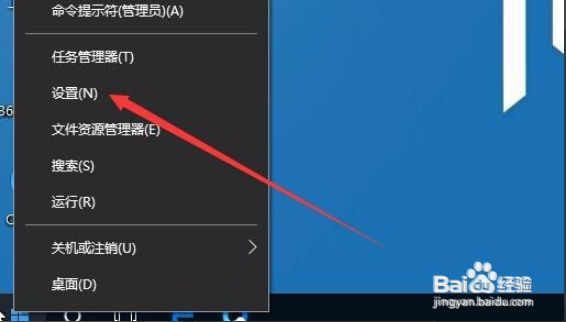
3、会打开Windows10设置窗口,在这里找到并点击“系统”图标。

4、点击左侧边栏的“通知和操作”菜单项。

5、在右侧窗找到“在我复制屏幕时隐藏通销巨科知”设置项,该项默认设倘艳置为关闭。

6、点击下面的开关,把其设置为开。重新启动电脑。

1、1.点开始按钮。
2.选择“设置”菜单项。
3.点击“系统”。
4.点击“通知和操作”菜单项。
5.找到“在我复制屏幕时隐藏通知”设置项,该项默认设置为关闭。
6.点下面的开关,把其设置为开。重新启动电脑。
声明:本网站引用、摘录或转载内容仅供网站访问者交流或参考,不代表本站立场,如存在版权或非法内容,请联系站长删除,联系邮箱:site.kefu@qq.com。
阅读量:163
阅读量:143
阅读量:93
阅读量:53
阅读量:167